- Pulse VPN Windows 11 มีให้ดาวน์โหลดบนสองแพลตฟอร์ม ดังนั้นผู้ใช้สามารถเลือกรายการโปรดได้
- หากคุณกำลังดาวน์โหลดจากหน้าอย่างเป็นทางการ คุณจะต้องสร้างบัญชีเพื่อเข้าถึงหน้าดาวน์โหลด
- เพื่อหลีกเลี่ยงการตัดการเชื่อมต่อที่ไม่จำเป็น ตรวจสอบให้แน่ใจว่าคุณป้อนรายละเอียดการเข้าสู่ระบบที่ถูกต้องเมื่อกำหนดค่าแอพ
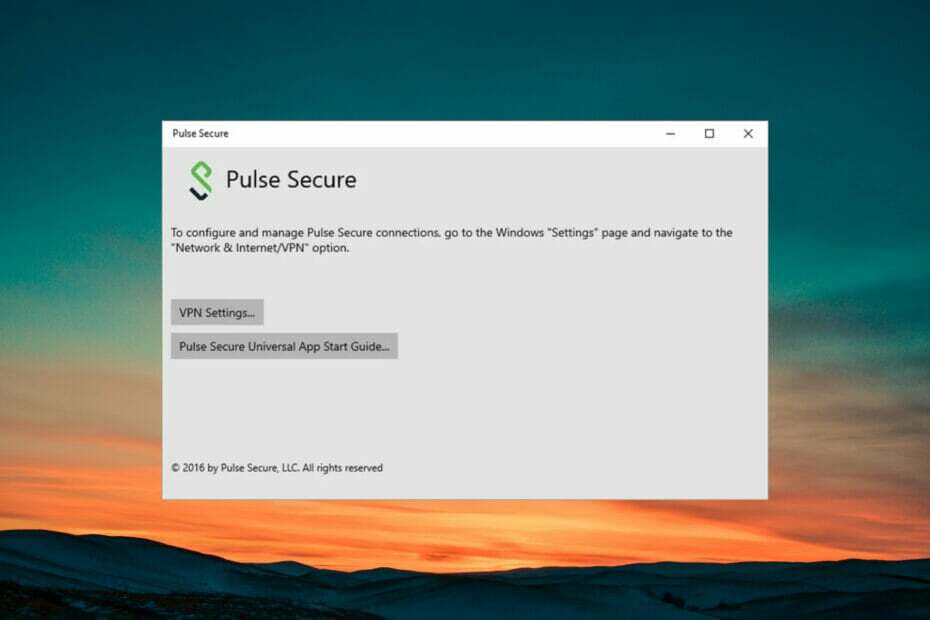
Xติดตั้งโดยคลิกดาวน์โหลดไฟล์
ซอฟต์แวร์นี้จะซ่อมแซมข้อผิดพลาดทั่วไปของคอมพิวเตอร์ ปกป้องคุณจากการสูญหายของไฟล์ มัลแวร์ ความล้มเหลวของฮาร์ดแวร์ และปรับแต่งพีซีของคุณเพื่อประสิทธิภาพสูงสุด แก้ไขปัญหาพีซีและลบไวรัสทันทีใน 3 ขั้นตอนง่ายๆ:
- ดาวน์โหลด Restoro PC Repair Tool ที่มาพร้อมกับสิทธิบัตรเทคโนโลยี (มีสิทธิบัตร ที่นี่).
- คลิก เริ่มสแกน เพื่อค้นหาปัญหาของ Windows ที่อาจทำให้เกิดปัญหากับพีซี
- คลิก ซ่อมทั้งหมด เพื่อแก้ไขปัญหาที่ส่งผลต่อความปลอดภัยและประสิทธิภาพของคอมพิวเตอร์ของคุณ
- Restoro ถูกดาวน์โหลดโดย 0 ผู้อ่านในเดือนนี้
Pulse Secure VPN พร้อมใช้งานแล้วสำหรับ Windows 11 และมีสองวิธีในการดาวน์โหลดซอฟต์แวร์นี้ไปยังพีซีของคุณ คุณสามารถดาวน์โหลดได้ทางเว็บไซต์อย่างเป็นทางการหรือร้านค้าของ Microsoft
การดาวน์โหลดจากหน้าอย่างเป็นทางการ คุณจะต้องสร้างบัญชีก่อนดำเนินการต่อ หากคุณไม่มีความอดทนในการทำเช่นนั้น คุณสามารถเยี่ยมชม ไมโครซอฟท์สโตร์ และดาวน์โหลด VPN
ดาวน์โหลด Secure VPN Windows 11 จากร้านค้าของ Microsoft ได้ง่ายขึ้น กระบวนการนี้ตรงไปตรงมาและไม่ยุ่งยาก พึงระลึกไว้เสมอว่า VPN อาจโอเวอร์โหลดได้. สิ่งนี้ส่วนใหญ่เกิดขึ้นเมื่อผู้คนจำนวนมากเชื่อมต่อกับเซิร์ฟเวอร์เดียว ความเร็วอินเทอร์เน็ตของคุณช้าลงซึ่งค่อนข้างน่าผิดหวัง
ในการแก้ปัญหานี้ คุณสามารถเปลี่ยนเซิร์ฟเวอร์ที่คุณกำลังใช้งานอยู่ หรือเปลี่ยนตำแหน่งของคุณ หรือใช้โปรโตคอลอื่น
ที่กล่าวว่าเรามาดูขั้นตอนทีละขั้นตอนเพื่อดาวน์โหลด Pulse VPN บน Windows 11

เข้าถึงเนื้อหาทั่วโลกด้วยอัตราความเร็วสูงสุด
4.9/5
ตรวจสอบข้อเสนอ►

รักษาความปลอดภัยอุปกรณ์หลายเครื่องและเพลิดเพลินกับการเชื่อมต่อที่เสถียรได้ทุกที่
4.7/5
ตรวจสอบข้อเสนอ►

ราคาบริการ VPN ที่สะดวกสบายพร้อมคุณสมบัติความปลอดภัยรอบด้าน
4.6/5
ตรวจสอบข้อเสนอ►

เชื่อมต่อกับเซิร์ฟเวอร์หลายพันแห่งเพื่อการท่องเว็บที่ราบรื่นอย่างต่อเนื่อง
4.2/5
ตรวจสอบข้อเสนอ►

เรียกดูเว็บจากอุปกรณ์หลายเครื่องด้วยโปรโตคอลความปลอดภัยมาตรฐานอุตสาหกรรม
4.2/5
ตรวจสอบข้อเสนอ►
ฉันจะดาวน์โหลดและกำหนดค่า Pulse Secure VPN บน Windows 11 ได้อย่างไร
1. ดาวน์โหลดจากเว็บ
- เยี่ยมชม Pulse Secure เว็บไซต์อย่างเป็นทางการ และคลิกที่ สมัครเลย.
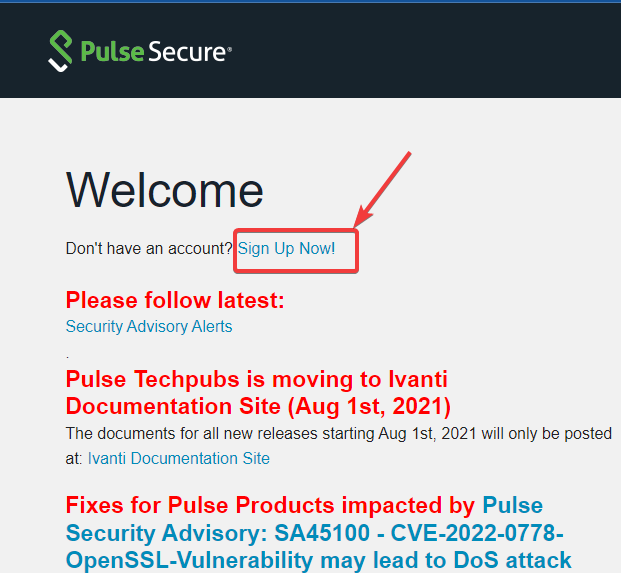
- หลังจากป้อนข้อมูลที่จำเป็นแล้วให้คลิกที่ ส่งใบสมัคร ปุ่ม.
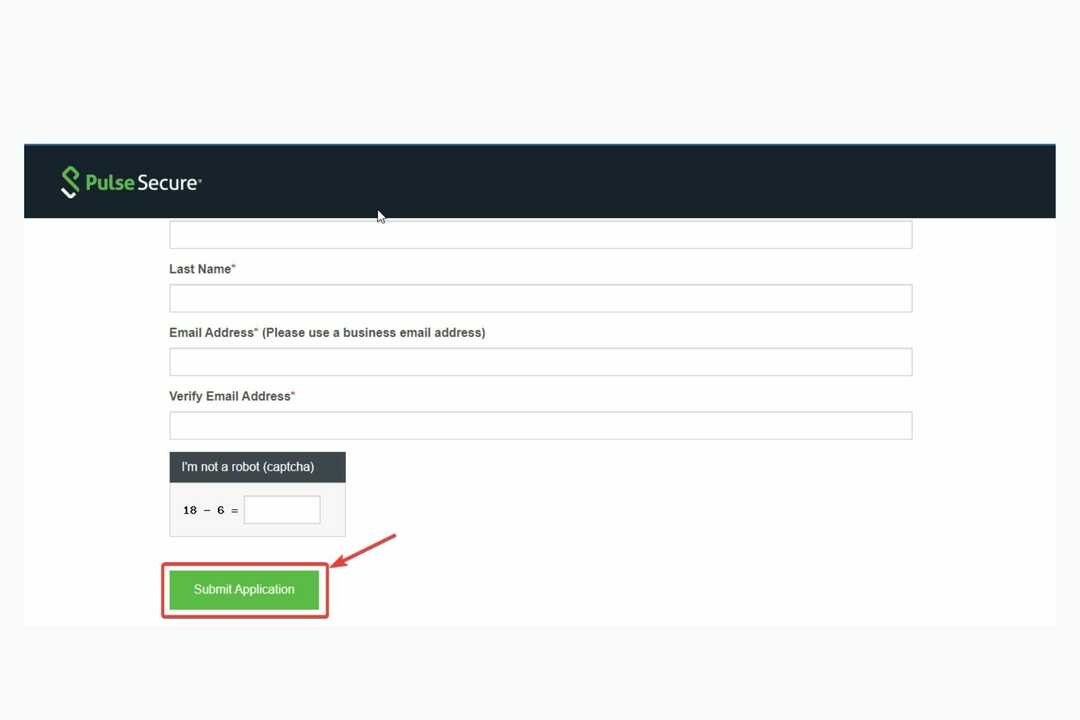
- คุณจะได้รับอีเมลยืนยัน ตามลิงค์ไป ตั้งรหัสผ่านของคุณ
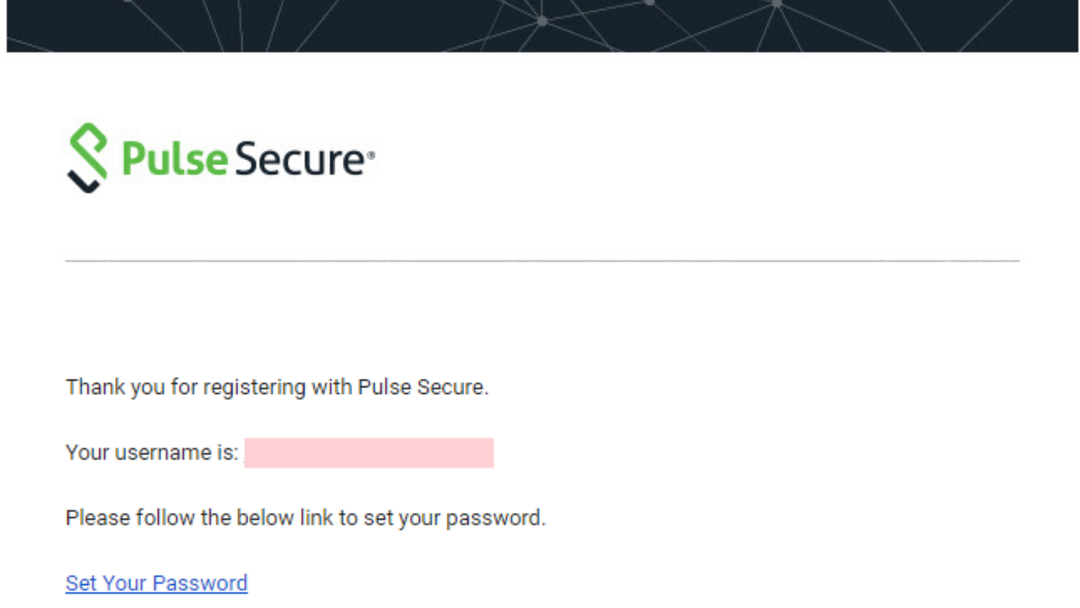
- จากนั้นเข้าสู่ระบบจากเว็บไซต์ เลื่อนลงและป้อนรายละเอียดที่จำเป็นเพื่อเข้าสู่บัญชีของคุณ
- ในหน้า Pulse Secure Center ให้เลือก ใบอนุญาตและศูนย์ดาวน์โหลด และเลือกบัญชีที่คุณต้องการใช้
- คุณจะถูกเปลี่ยนเส้นทางไปที่หน้า Licensing and Download Center คลิกที่ แท็บดาวน์โหลด
- เลื่อนลงไปที่ เรียกดูซอฟต์แวร์และเอกสารของฉัน แท็บและคลิกที่ ชีพจรปลอดภัย.
การดาวน์โหลดของคุณจะเริ่มขึ้นโดยอัตโนมัติ
- วิธีแก้ไข WHEA Uncorrectable Erfor Risk of Rain 2
- วิธีเปิดใช้งาน Windows Mobility Center บน Windows 11
2. ใช้ Microsoft Store
- จากแท็บ windows บนพีซีของคุณ ให้คลิกที่ Microsoft Store
- ใช้ปุ่มค้นหาเพื่อค้นหา ชีพจรปลอดภัย และคลิกที่ รับ ปุ่ม.
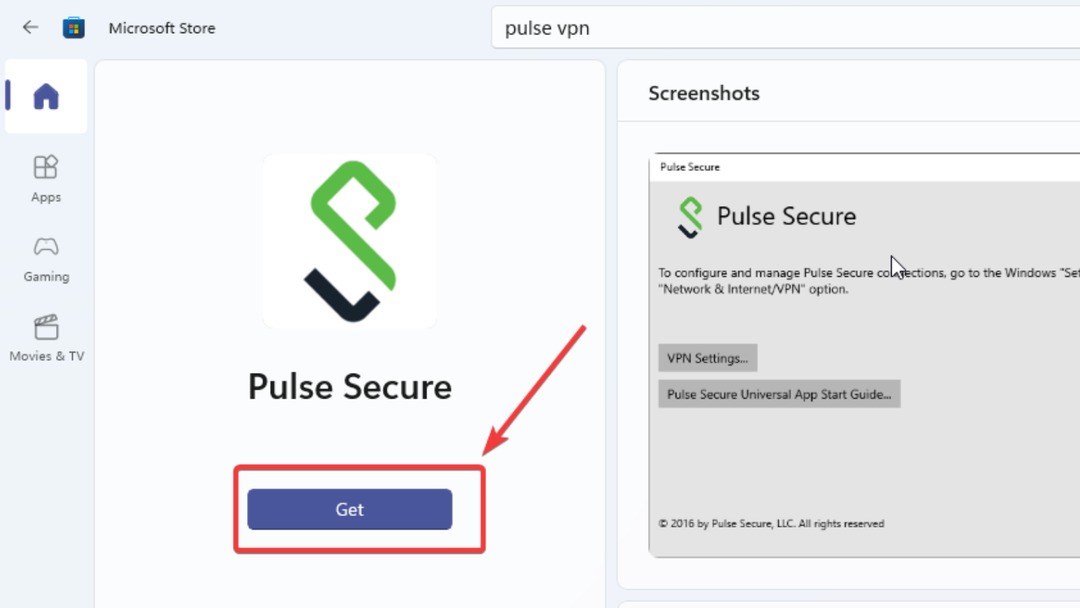
3. กำหนดค่าแอพ
- ไปที่การตั้งค่าของคุณและคลิกที่ เครือข่ายและอินเทอร์เน็ต.
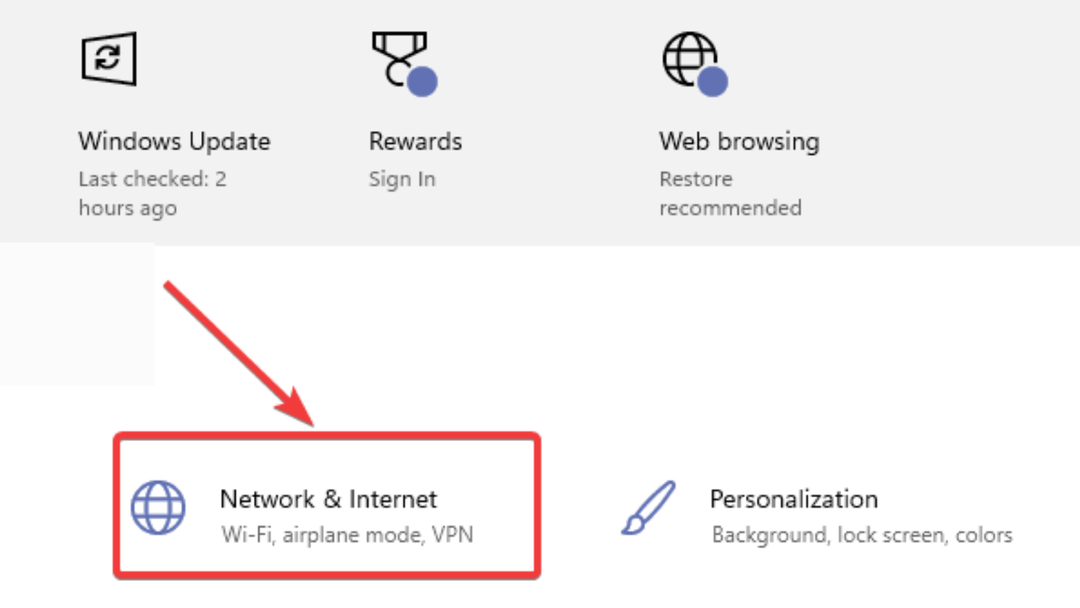
- คลิกที่ VPN ที่แถบด้านข้างซ้าย
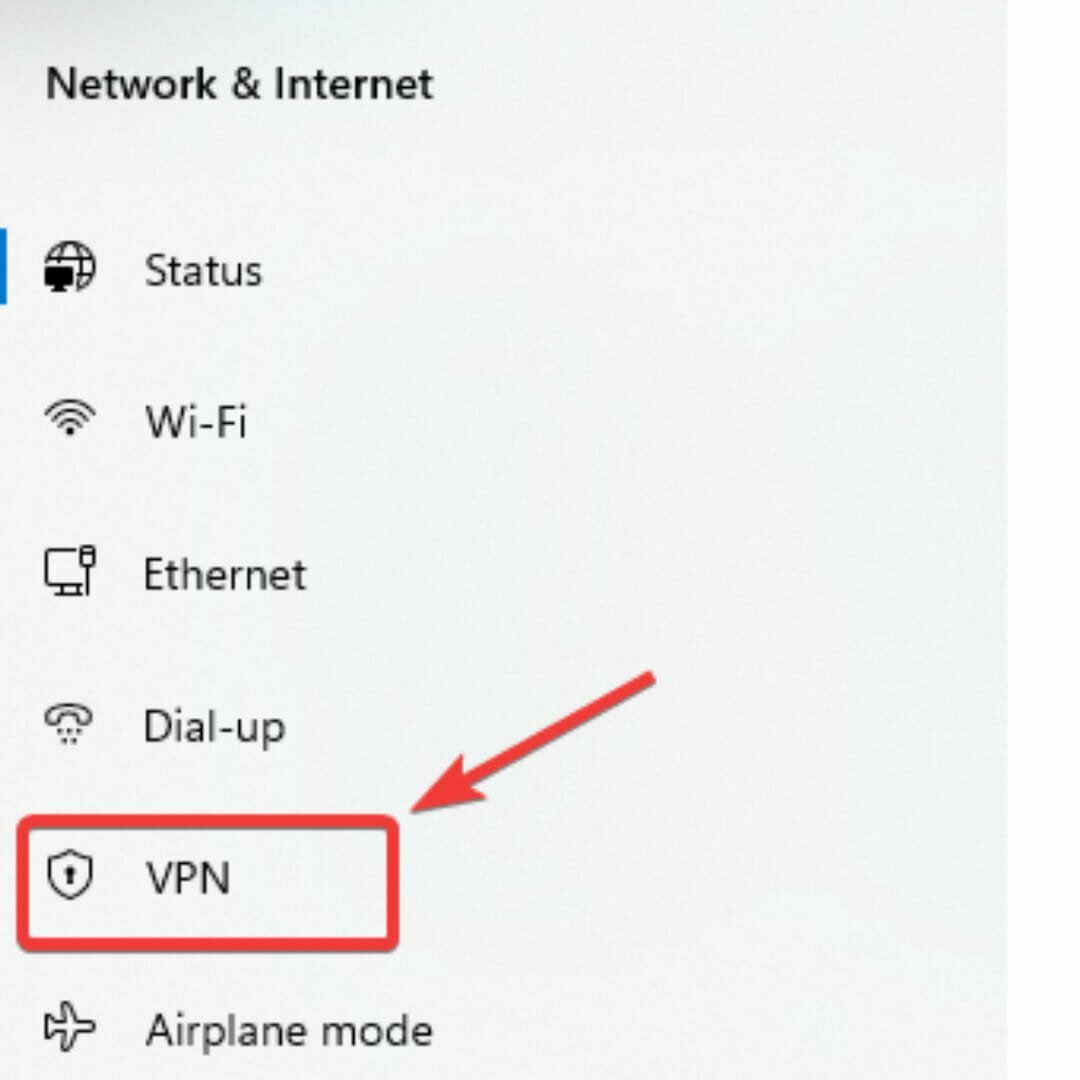
- คลิกที่ เพิ่มการเชื่อมต่อ VPN
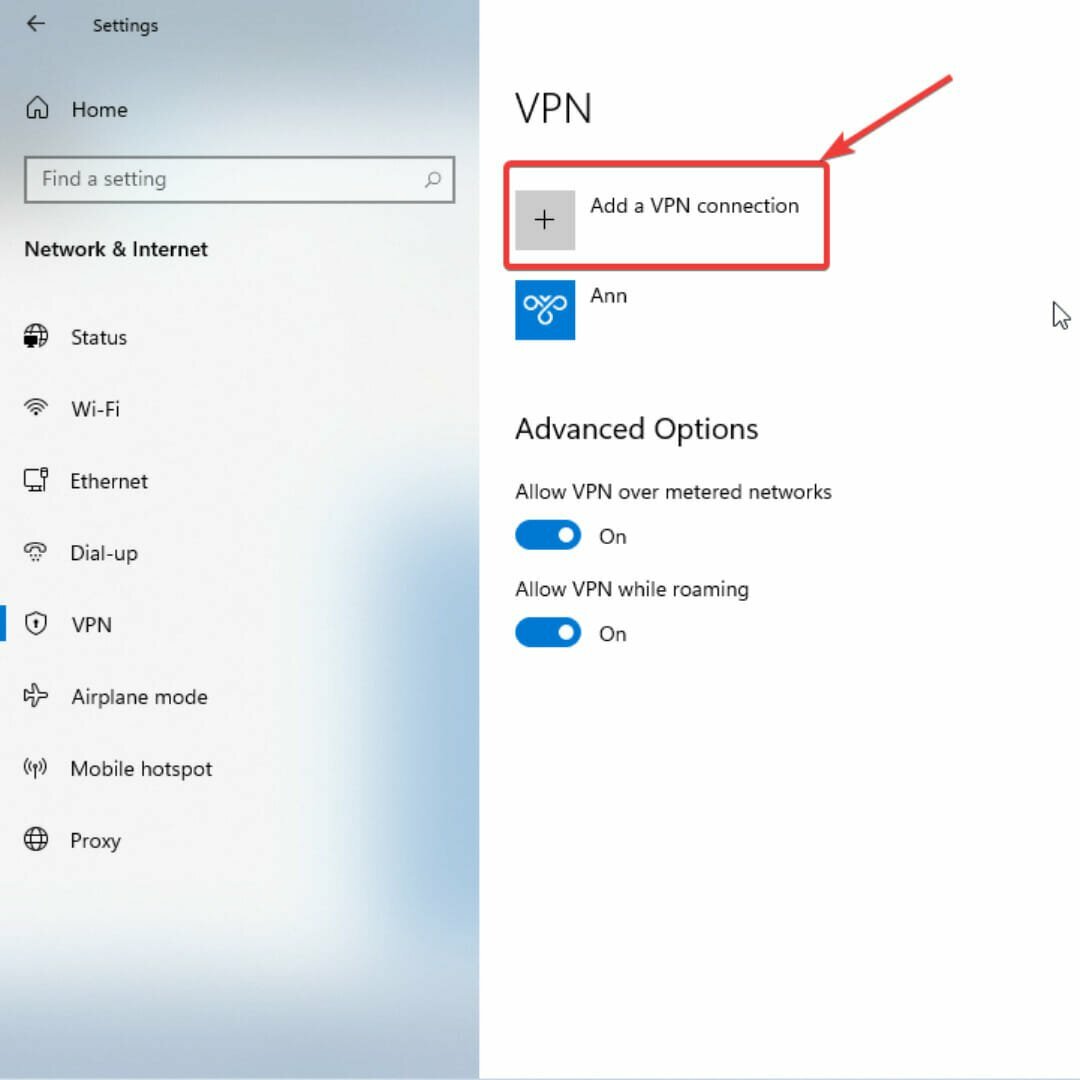
- ภายใต้ ผู้ให้บริการ VPN ตัวเลือก เลือก ชีพจรปลอดภัย. จากนั้นป้อนการตั้งค่าการกำหนดค่าของคุณ – ชื่อการเชื่อมต่อ และ ชื่อ/ที่อยู่เซิร์ฟเวอร์. ติ๊ก จำข้อมูลการลงชื่อเข้าใช้ของฉัน, กล่อง, และคลิก บันทึก.
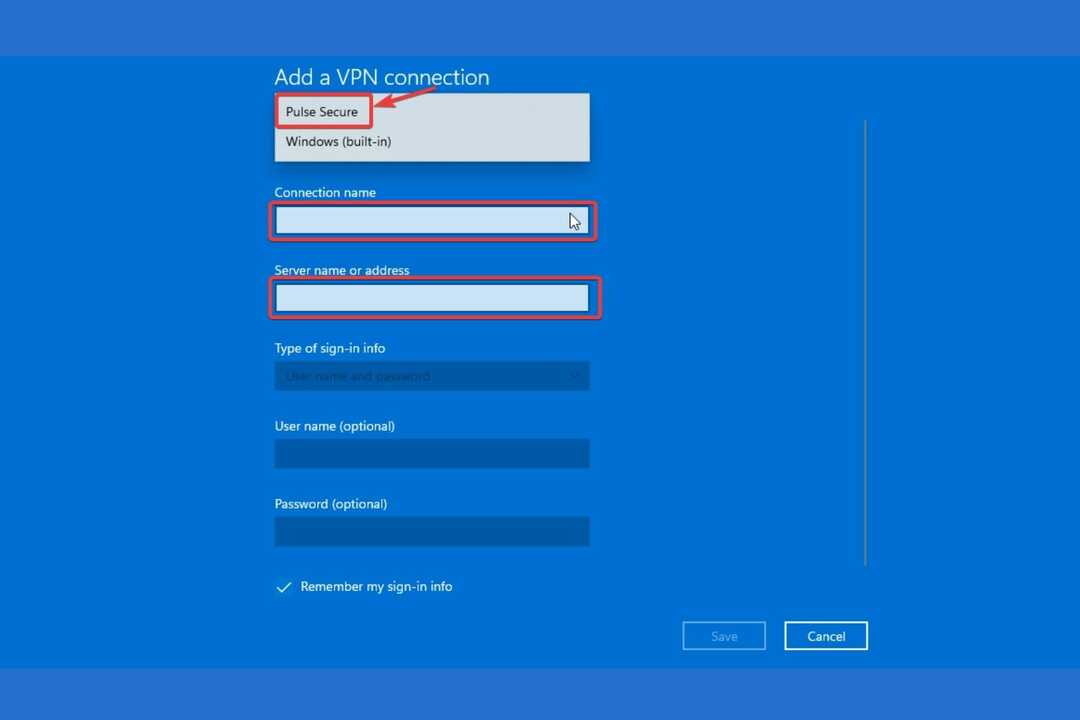
แม้ว่าการมี VPN ที่ปลอดภัยและเป็นมิตรกับผู้ใช้บนคอมพิวเตอร์ของคุณนั้นยอดเยี่ยม แต่อย่าลืมว่าเป็นเรื่องปกติสำหรับซอฟต์แวร์รวมถึง VPNs ที่จะเกิดความผิดพลาด. เป็นเหตุการณ์ที่หลีกเลี่ยงไม่ได้ที่อาจนำไปสู่ความเสียหายที่ไม่สามารถกู้คืนได้ เช่น การรั่วไหลของข้อมูลที่ละเอียดอ่อน
วิธีที่ดีที่สุดในการหลีกเลี่ยงปัญหาเช่นนี้คือการใช้ VPN ที่มี kill switch การเข้าถึงอินเทอร์เน็ตส่วนตัวเป็นเช่น VPN ซอฟต์แวร์นี้จะตัดการเชื่อมต่อพีซีของคุณโดยอัตโนมัติจากอินเทอร์เน็ตทุกครั้งที่มีการหยุดการเชื่อมต่อ VPN ของคุณ ด้วยวิธีนี้ ข้อมูลส่วนตัวของคุณจะปลอดภัย
⇒ รับการเข้าถึงอินเทอร์เน็ตส่วนตัว
หากคุณสังเกตเห็นว่าความเร็วอินเทอร์เน็ตของคุณคือ ช้าลงในขณะที่ใช้ VPN, ไม่ต้องตกใจ เป็นเหตุการณ์ปกติที่เกิดจากเซิร์ฟเวอร์ VPN ที่มีคุณภาพต่ำ การจำกัดแบนด์วิดท์ และแม้แต่ระยะทาง
การใช้ VPN ที่น่าเชื่อถือ การเลือกการเชื่อมต่อแบบมีสายแทนการเชื่อมต่อไร้สาย และเซิร์ฟเวอร์ที่ใกล้และเร็วขึ้นจะช่วยเร่งความเร็วอินเทอร์เน็ตของคุณ
 ยังคงมีปัญหา?แก้ไขด้วยเครื่องมือนี้:
ยังคงมีปัญหา?แก้ไขด้วยเครื่องมือนี้:
- ดาวน์โหลดเครื่องมือซ่อมแซมพีซีนี้ ได้รับการจัดอันดับยอดเยี่ยมใน TrustPilot.com (การดาวน์โหลดเริ่มต้นในหน้านี้)
- คลิก เริ่มสแกน เพื่อค้นหาปัญหาของ Windows ที่อาจทำให้เกิดปัญหากับพีซี
- คลิก ซ่อมทั้งหมด เพื่อแก้ไขปัญหาเกี่ยวกับเทคโนโลยีที่จดสิทธิบัตร (ส่วนลดพิเศษสำหรับผู้อ่านของเรา)
Restoro ถูกดาวน์โหลดโดย 0 ผู้อ่านในเดือนนี้


